Tipps zur Übertragung von Kontakten von Android auf iPhone
“Ich habe vor kurzem ein neues iPhone X gekauft, aber ich habe sehr lange Liste von Kontakten auf meinem alten Android-Handy. Wie kann ich schnell und einfach die Kontakte von Android auf mein iPhone X übertragen? “, sagte Kate.
Genau wie Kate auch, haben viele Leute, ein Problem, wenn es darum geht das Telefonbuch von Android auf ein iPhone zu übertragen. Wenn Sie das gleiche Problem haben, dann finden Sie hier die Lösung.
Lösung 1: Android-Kontakte via Gmail mit dem iPhone synchronisieren
1. Öffnen Sie die Kontakte-App auf Ihrem Android-Handy, drücken Sie auf „Mehr“ > „Einstellungen“ (oder „Kontakte verwalten“)> „Kontakte importieren/exportieren“ > „Exportieren auf Telefonspeicher“ (oder SD-Karte). Die exportierten Kontakte werden als vCard-Datei auf Ihrem Android-Gerät/SD-Karte gespeichert werden. Als nächstes verbinden Sie das Android-Gerät mit Ihrem Computer und ziehen die vCard-Datei auf den Desktop.
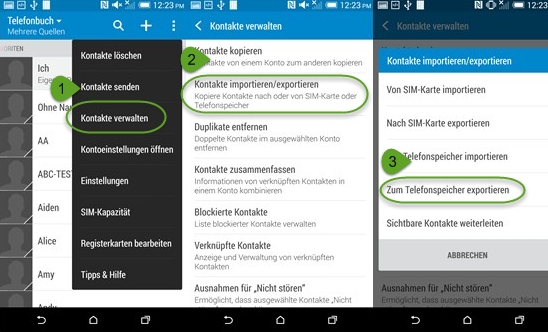
2. Öffnen Sie den Webbrowser auf Ihrem Computer und öffnen Sie Gmail, melden Sie sich mit Ihrem persönlichen Konto an. Klicken Sie auf das Gmail-Symbol auf der linken Seite, klicken Sie in der Drop-down-Leiste auf „Kontakte“. Dort werden nun alle Ihre bestehenden Kontakte angezeigt. Drücken Sie auf „Mehr“ und dann auf „Importieren“. Daraufhin wird ein Popup-Fenster angezeigt, welches Sie dazu auffordert eine vCard oder CSV-Datei zu importieren, drücken Sie anschließend auf „Datei auswählen“ und wählen Sie die vCard aus, die Sie gerade auf dem Desktop gespeichert haben.
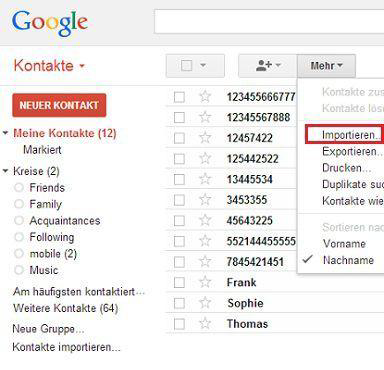
3. Gehen Sie auf Ihrem iPhone zu „Einstellungen“ > „Mail, Kontakte, Kalender“ > „Account“ > „Andere“ > „CardDAV-Konto hinzufügen“ > füllen Sie die erforderlichen Informationen wie folgt aus:
Server: Geben Sie „google.com“ ein
Benutzername: Google-Konto/Google Mail-Adresse
Passwort: Google-Konto-Passwort
Beschreibung: Erstellen Sie eine Beschreibung für Ihr Konto
Tippen Sie auf „Weiter“ und aktivieren Sie die „Kontakte“-Option.
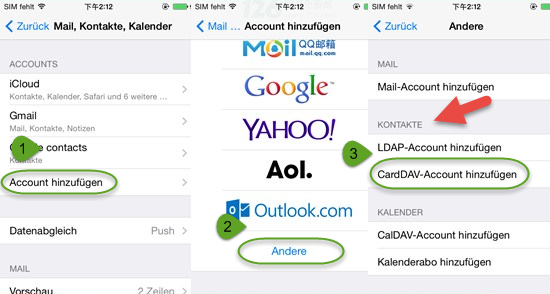
4. Kehren Sie zum Home-Bildschirm auf Ihrem iPhone zurück und öffnen Sie die Kontakte-App, woraufhin das Synchronisieren automatisch beginnt.
Lösung 2: Jihosoft Handy-Datenübertragung
Diese Sache wird einem Drittanbieter-Tool wesentlich einfacher. Die Software „Handy-Datentransfer“ ist für Sie eine gute Wahl. Diese Computeranwendung wurde von Jihosoft entwickelt. Sie hilft Ihnen bei der Übertragung Ihres Telefonbuchs von Android auf Ihr iPhone X, iPhone 8 (Plus), iPhone 7 (Plus), iPhone SE, iPhone 6S (Plus)/ iPhone 6 (Plus), iPhone 5S/ 5C/ 5 usw.
Die Software überträgt nicht nur die Telefonnummern, sondern auch detaillierte Informationen, wie Name, Profilbilder, Job, Firma, E-Mail-Adresse usw.
Sie fragen sich vielleicht, ob auch Ihr Android-Gerät von der Software unterstütz wird. Das Programm unterstützt verschiedene Android-Handys und Tablets wie Samsung Galaxy, HTC One, Sony Xperia, LG, Google Nexus, Motorola, Huawei, One Plus usw. Warum installieren Sie sich das Programm nicht einfach auf Ihrem Computer und probieren es aus? Sie müssen dabei nichts riskieren.
1. Aktivieren USB-Debugging auf Ihrem Android-Gerät
2. Führen Sie das Programm aus und verbinden Sie die beiden Geräte mit dem Computer
3. Übertragen Sie die Kontakte von Android auf Ihr iPhone
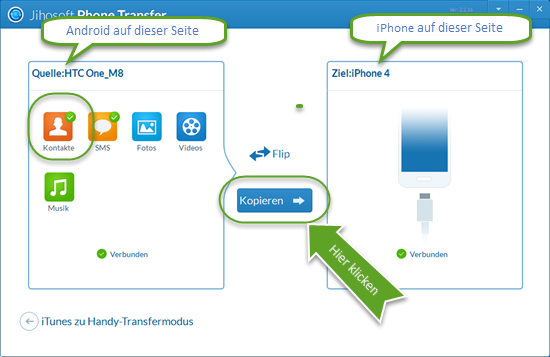
Verwandter Artikel, der Sie interessieren könnte:
Wie man Kontakte vom iPhone auf Android überträgt


